以前より実装が予定されていた楽天モバイルの通話&SMS、Eメールアプリ「Rakuten Link」のデスクトップ版が公開されました。
「Rakuten Link」の主要機能となる無料通話の仕様など気になる点について、実際に使ってみないとわからない部分もありましたので、実際にダウンロード、インストールしてみました。
- HP ノートパソコン HP 17s
- OS Windows11 22H2
- Rakuten Link 1.13.0
デスクトップ版Rakuten Linkのダウンロード
デスクトップ版Rakuten Linkは以下のページよりダウンロードする事が可能です。
デスクトップでも無料で国内通話| Rakuten Link デスクトップ版(ベータ版) | Rakuten Link – スーパーコミュニケーションアプリ
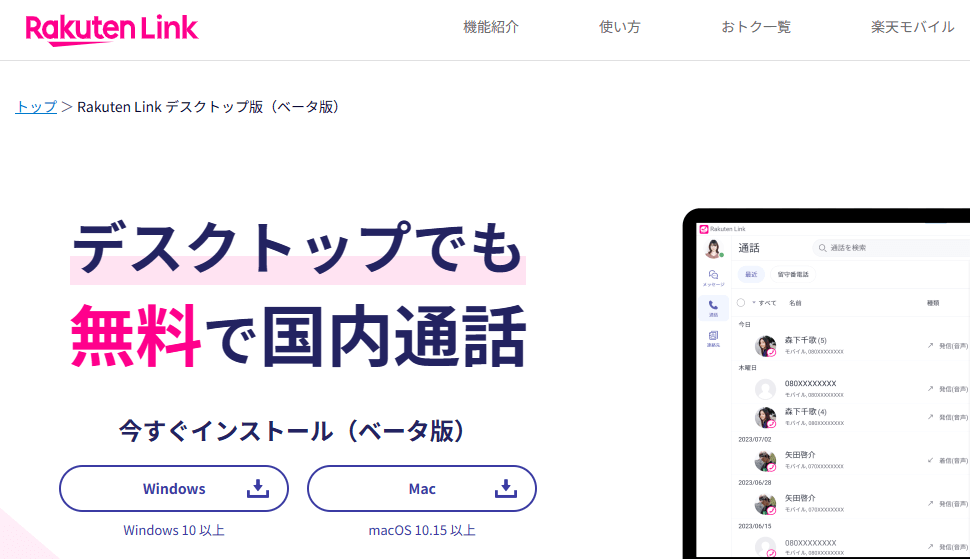
2023年8月3日現在でダウンロードされるファイル名は「RakutenLink-1.13.0.exe」となっており、インストーラーとなります。
Microsoft Edgeの影響なのかサーバーの混み合い具合の影響なのか不明ですが、最初の数回、デスクトップ版Rakuten Linkアプリのダウンロードに失敗するケースが見られました。
デスクトップ版Rakuten Linkのインストール
インストーラーが起動しますが、特に操作する事なく「Rakuten Link」アプリがインストールされショートカットの作成、起動します。
初回インストール時はWindowsセキュリティ(Defender)にてアクセス許可が必要になる可能性があります。
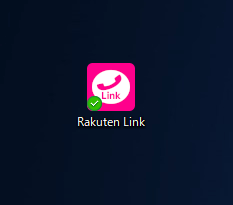
アプリの初回起動時は、「Rakuten Link」アプリの利用規約に同意して開始します。
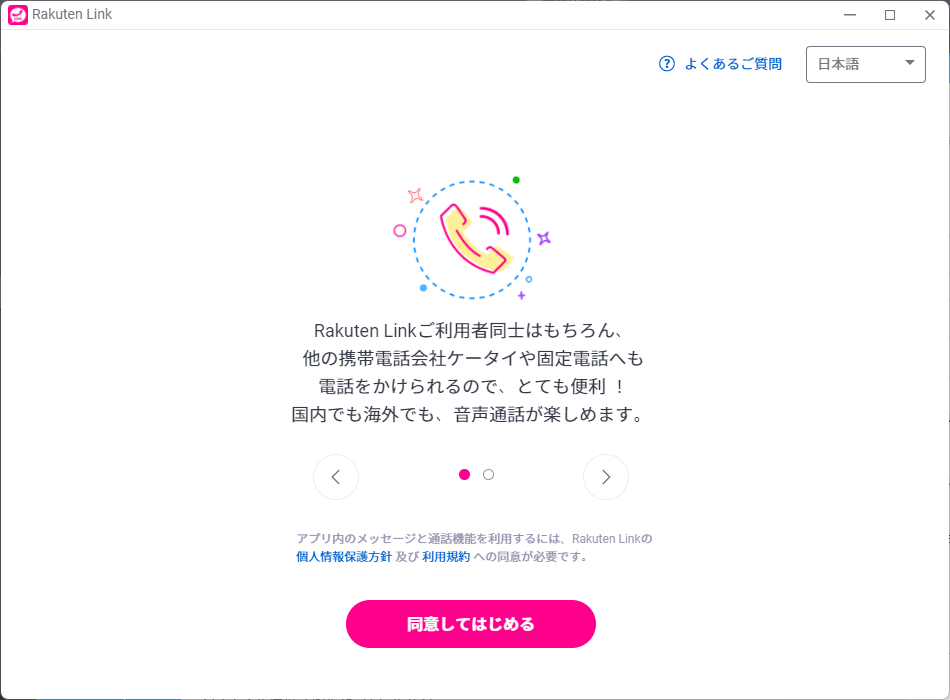
QRコードの読み取り
楽天モバイルを契約している端末で表示されるQRコードを読み取ります。
カメラやQRコードリーダーアプリではテキストコードが読み取れるだけになりますので、「Rakuten Link」の機能を使って読み取る必要があります。
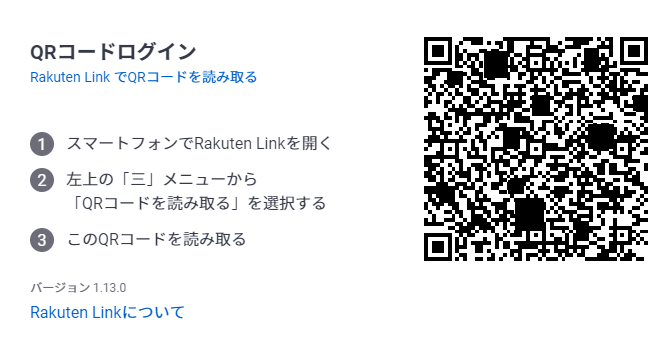
成功すると端末側では「ログインしました」と表示され、デスクトップ側では画面が移管しログインした状態になります。
デスクトップ版Rakuten Linkのアンインストール
アンインストールも試してみたところ、通常のWindowsアプリの操作方法で問題なくアンインストールする事が可能でした。
スタートのアプリアイコンを右クリックして表示されるメニューまたは、「設定」の「アプリ」ー「インストールされているアプリ」から「Rakuten Link」を選択して「アンインストール」を実行します。
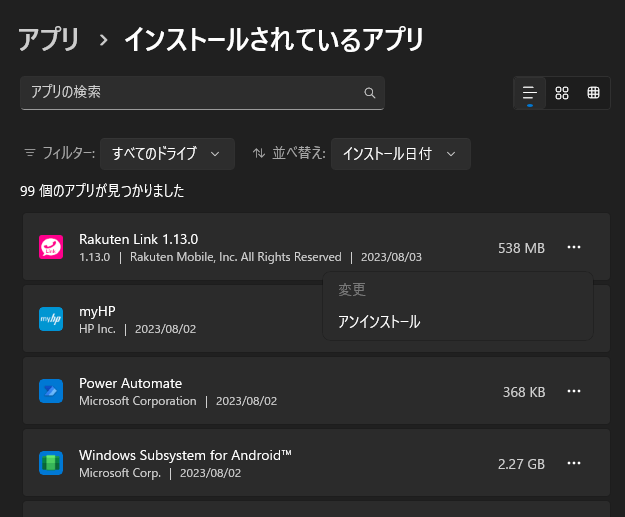
無料通話の方法や、その他機能、操作方法などについては別ページにて紹介していきます。